钻石字非常华丽,火焰字非常热情奔放,两者结合在一起会是什么效果?下面我们就尝试在同一个文字上面应用两种文字效果!最终效果

一、新建一个1000 * 550像素,分辨率为72的画布,背景填充黑色。 保存下图文字素材的大图,图片为PNG格式,用PS打开后拖到新建的画布里面,调整好位置如图1。


二、新建一个组,把文字图层复制一层,再把文字副本图层移到新建的组里面,把原文字图层隐藏。 双击图层面板文字副本图层缩略图载入图层样式,然后设置参数。 斜面和浮雕:在样式中选择“浮雕效果”,其它设置如图2。
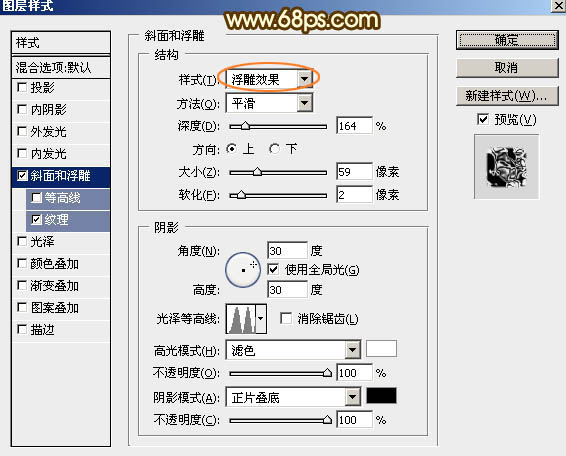
纹理:图案选择PS自带的云彩图案,如果没有就把图案备份一下,然后选择复位图案即可找到,其它设置如下图。
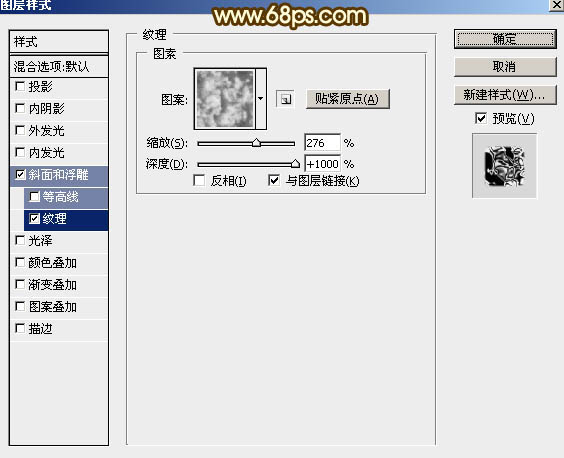
确定后得到下图所示的效果。
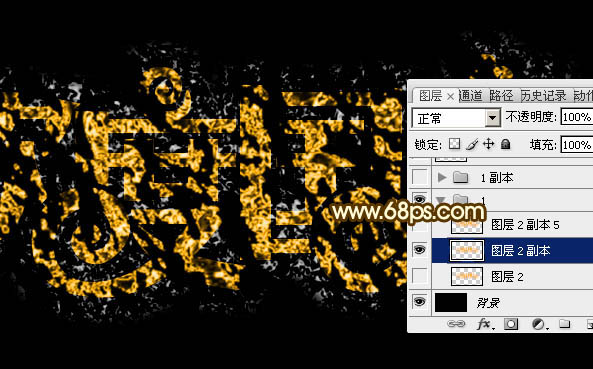
三、按Ctrl + J 把当前图层复制一层,不透明度改为:60%,效果如下图。
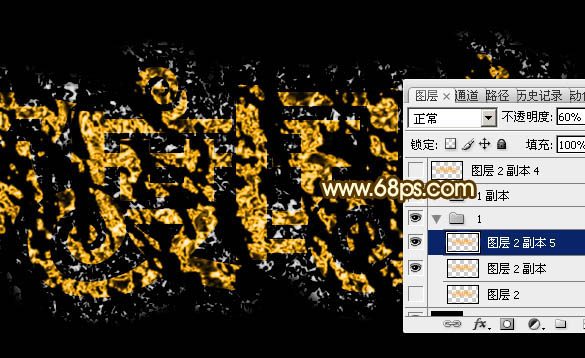
四、纹理部分基本完成,下面来制作钻石字部分,需要完成的效果如下图。

五、新建一个组,把原文字图层复制一层,并移到新建的组里面,把下面的组隐藏,如下图。

六、给当前文字层添加图层样式(在设置样式之前需要先安装一个图案,解压后把文件直接拖到PS画布区域即可): 内阴影:颜色为:#895e2b,其它设置如下图。
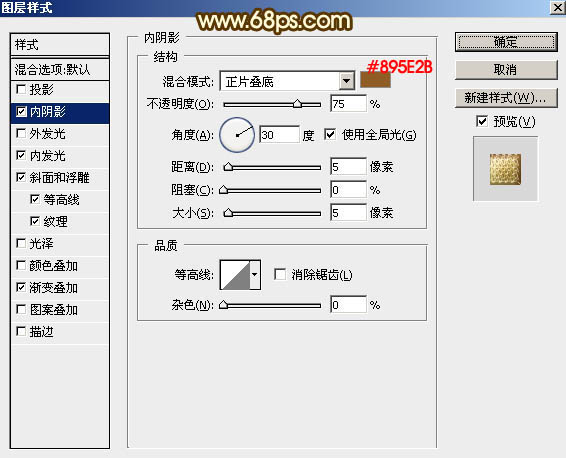
内发光:颜色为:#fffec3,其它设置如下图。
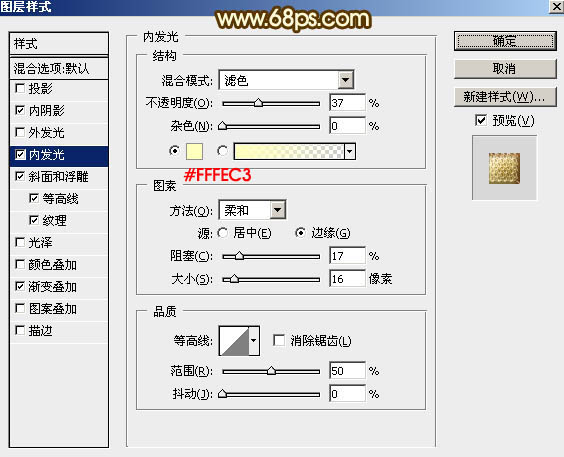
斜面和浮雕:
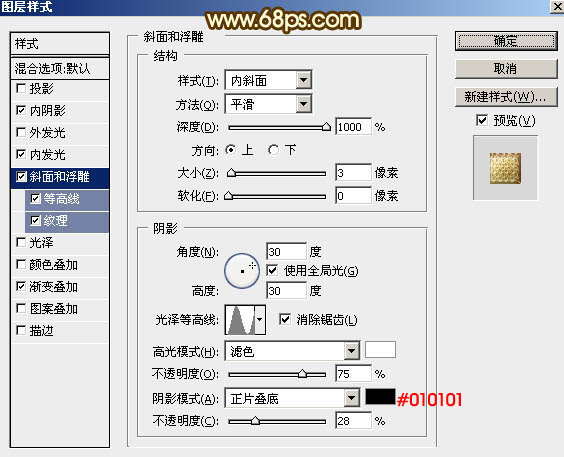
等高线:
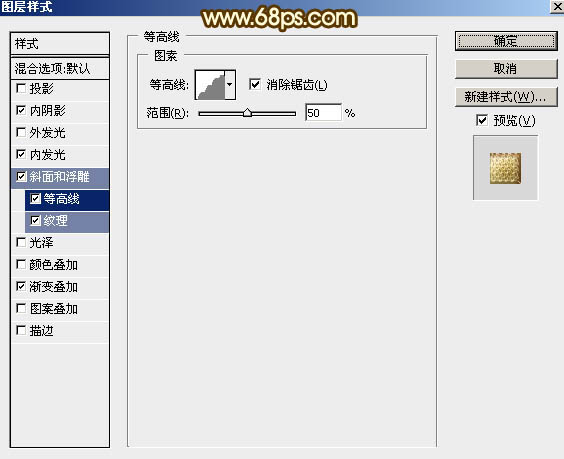
纹理:选择刚才载入的图案,设置如下图。
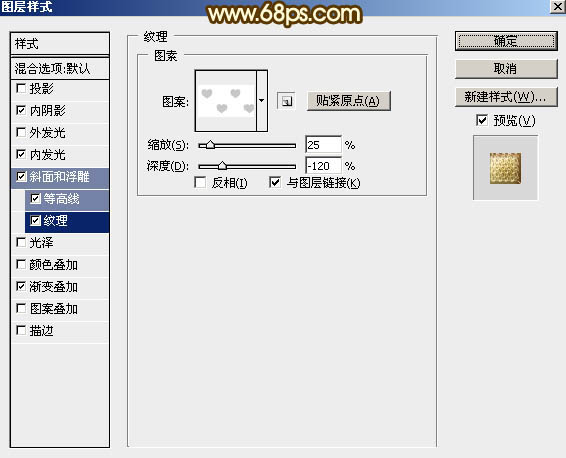
渐变叠加:
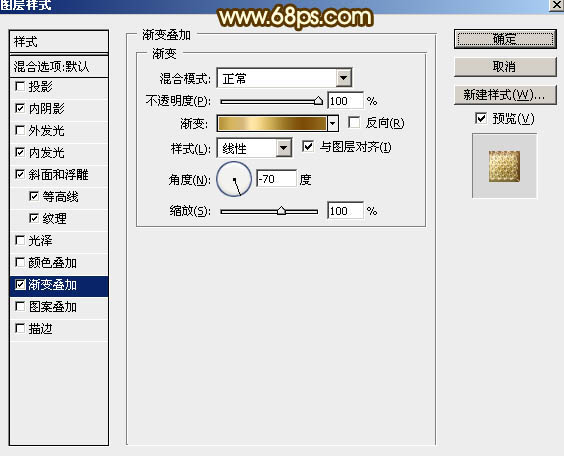
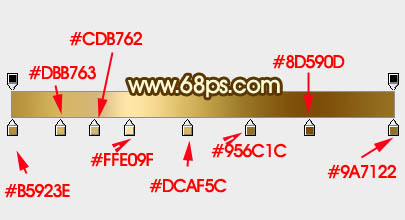
确定后得到下图所示的效果:
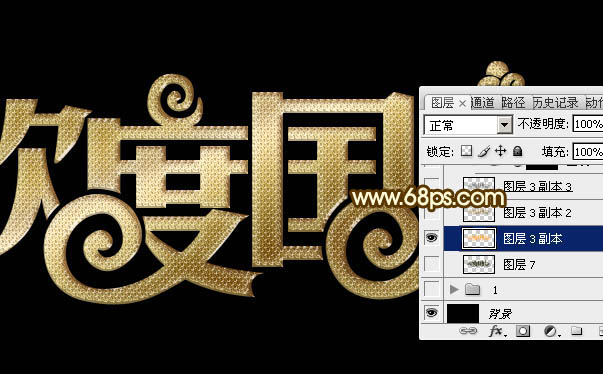
七、新建一个空白图层,把空白图层和文字图层选择,然后合并为一个图层。再选择菜单:滤镜 > 锐化 > USM锐化,参数设置如图16,确定后按Ctrl + F 加强一次,效果如图17。
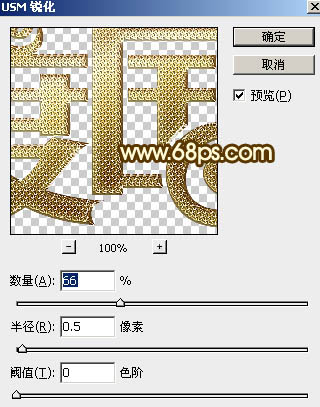

八、按住Ctrl + 鼠标左键点击文字缩略图载入文字选区。新建一个图层用油漆桶工具填充中性灰色:#808080,取消选区后把混合模式改为“柔光”,如下图。

九、创建曲线调整图层,把RGB通道稍微调亮,参数设置如图19,确定后把蒙版填充黑色,并按Ctrl + Alt + G 创建剪切蒙版,用透明度较低的柔边白色画笔把图20选区部分擦出来,效果如图21。
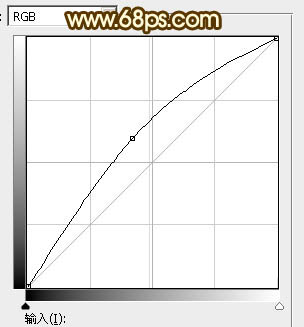


十、创建曲线调整图层,把RGB通道稍微压暗,参数设置如图22,确定后创建剪切蒙版,并把蒙版填充黑色,用白色画笔把图23所示的区域擦出来,效果如图24。



十一、按Ctrl + 鼠标左键点击文字图层载入文字选区。在当前组的最下面新建一个图层。

十二、保持选区,选择菜单:选择 > 修改 > 扩展,数值为5,确定后再选择菜单:编辑 > 描边,参数色设置如下图,确定后取消选区。
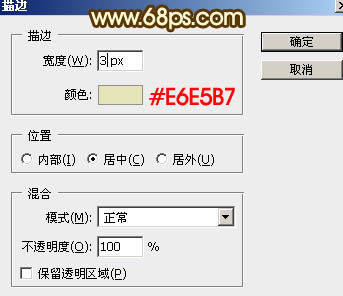
十三、选择菜单:滤镜 > 扭曲 > 波纹,参数设置如图27,确定后再适当高斯模糊,效果如图28。


十四、把底部的组显示出来,在图层的最上面创建亮度/对比度调整图层,参数及效果如下图。
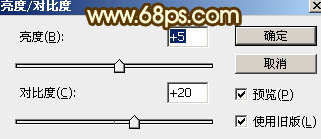

十五、创建色彩平衡调整图层,对阴影,高光进行调整,参数及效果如下图。
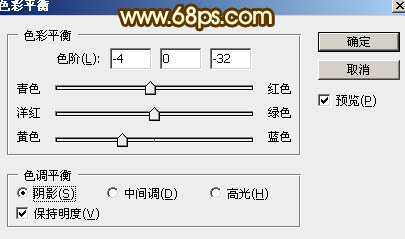
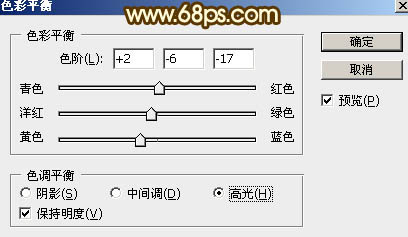

十六、把原文字图层复制一层,并按Ctrl + Shift + ] 置顶,如下图。

十七、给当前文字图层添加图层样式,设置:投影、外发光、斜面和浮雕、纹理,参数设置如图35 - 38,确定后把填充改为:0%,效果如图39。
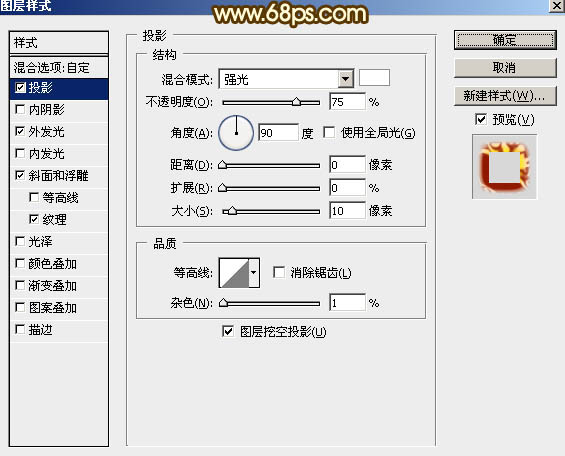
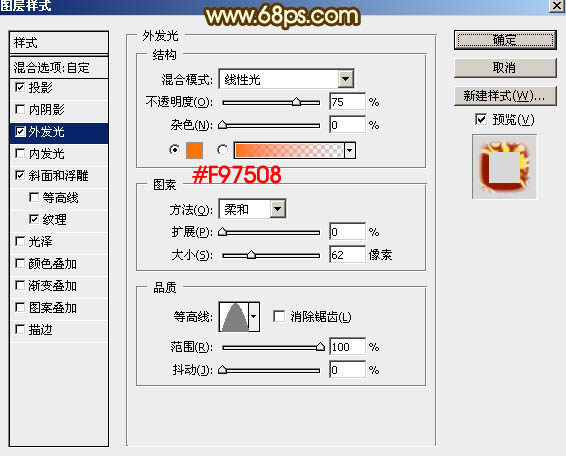
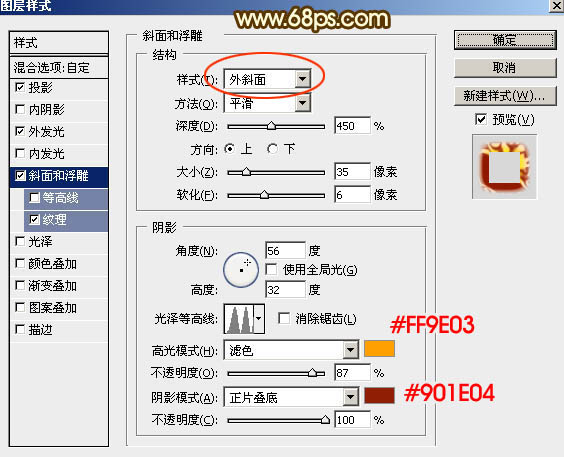
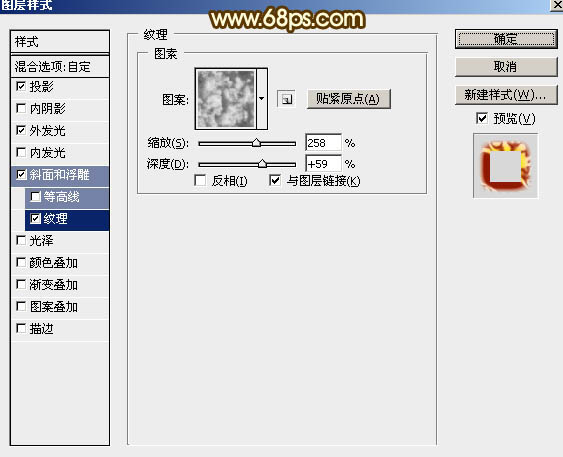

最后调整一下细节,完成最终效果。
